|
Σημαντικό Οι υπηρεσίες Access Services 2010 και Access Services 2013 έχουν καταργηθεί στην επόμενη κυκλοφορία του SharePoint. Σας συνιστούμε να μην δημιουργείτε νέες εφαρμογές web και να μην μεταφέρετε τις υπάρχουσες εφαρμογές σας σε εναλλακτικές πλατφόρμες, όπως τις εφαρμογές του Microsoft Power Apps. Μπορείτε να κάνετε κοινή χρήση δεδομένων της Access με το Dataverse, το οποίο είναι μια βάση δεδομένων cloud στην οποία μπορείτε να δημιουργήσετε Power Platform εφαρμογές, να αυτοματοποιήσετε ροές εργασιών, εικονικούς παράγοντες και πολλά άλλα για το web, το τηλέφωνο ή το tablet. Για περισσότερες πληροφορίες, ανατρέξτε στο θέμα Γρήγορα αποτελέσματα: Μετεγκατάσταση δεδομένων της Access στο Dataverse. |
Στις εφαρμογές web της Access, μπορείτε να χρησιμοποιήσετε ένα στοιχείο ελέγχου σύνθετου πλαισίου, ώστε οι χρήστες να μπορούν να επιλέξουν τιμές από μια αναπτυσσόμενη λίστα. Η χρήση μιας αναπτυσσόμενης λίστας αντί για ένα κενό πλαίσιο κειμένου κάνει την εισαγωγή δεδομένων ταχύτερη και πιο ακριβή.
Στο παράδειγμα που εμφανίζεται εδώ, κάνοντας κλικ στο στοιχείο ελέγχου σύνθετου πλαισίου "2η επαφή " εμφανίζεται μια αναπτυσσόμενη λίστα ονομάτων.
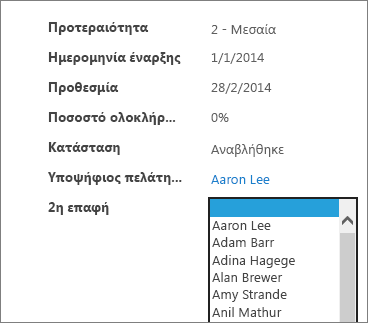
Σημείωση: Αυτό το άρθρο δεν αφορά τις βάσεις δεδομένων της Access για υπολογιστές. Για περισσότερες πληροφορίες σχετικά με τη δημιουργία στοιχείων ελέγχου σε φόρμες σε βάσεις δεδομένων υπολογιστή, ανατρέξτε στο θέμα Δημιουργία φόρμας της Access.
Σημείωση: Τα σύνθετα πλαίσια στις εφαρμογές web της Access περιορίζονται στην εμφάνιση 500 στοιχείων στην αναπτυσσόμενη λίστα.
Προσθήκη σύνθετου πλαισίου σε προβολή
Για να προσθέσετε ένα στοιχείο ελέγχου σύνθετου πλαισίου, μπορείτε να επεξεργαστείτε την προβολή στην Access και να προσθέσετε ένα στοιχείο ελέγχου πλαισίου χτένας από τη συλλογή Στοιχεία ελέγχου.
-
Ξεκινήστε την Access και ανοίξτε την εφαρμογή web.
-
Κάντε κλικ στο όνομα της λεζάντας πίνακα στον Επιλογέα πίνακα στο αριστερό τμήμα παραθύρου και, στη συνέχεια, κάντε κλικ στην προβολή στον Επιλογέα προβολής.
Στο παράδειγμα που εμφανίζεται εδώ, το στοιχείο Εργασίες είναι ο πίνακας και η Λίστα είναι η προβολή της οποίας θα προσθέσετε το σύνθετο πλαίσιο.
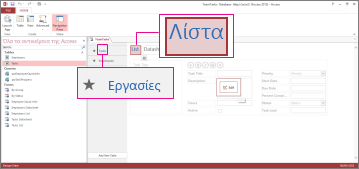
-
Κάντε κλικ στην επιλογή Επεξεργασία στο μέσον της οθόνης για να ανοίξετε την προβολή σε κατάσταση σχεδίασης.
-
Στην περιοχή Προβολή, κάντε κλικ στην επιλογή Σχεδίαση > σύνθετο πλαίσιο.
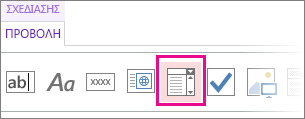
-
Μετακινήστε το νέο σύνθετο πλαίσιο στη θέση που θέλετε.
-
Προαιρετικά, προσθέστε ένα στοιχείο ελέγχου ετικέτας κάνοντας κλικ στο κουμπί ετικέτας στη συλλογή Στοιχεία ελέγχου και μετακινήστε την ετικέτα δίπλα στο σύνθετο πλαίσιο. Πληκτρολογήστε μια λεζάντα που εξηγεί τη χρήση του στοιχείου ελέγχου σύνθετου πλαισίου.
-
Κάντε κλικ στο στοιχείο ελέγχου σύνθετου πλαισίου που προσθέσατε προηγουμένως στο πλέγμα σχεδίασης και, στη συνέχεια, κάντε κλικ στο εικονίδιο Δεδομένα δίπλα στο στοιχείο ελέγχου σύνθετου πλαισίου για να εμφανίσετε τις επιλογές ιδιοτήτων του. Εδώ θα συνδέσετε το σύνθετο πλαίσιο με την προέλευση δεδομένων του.
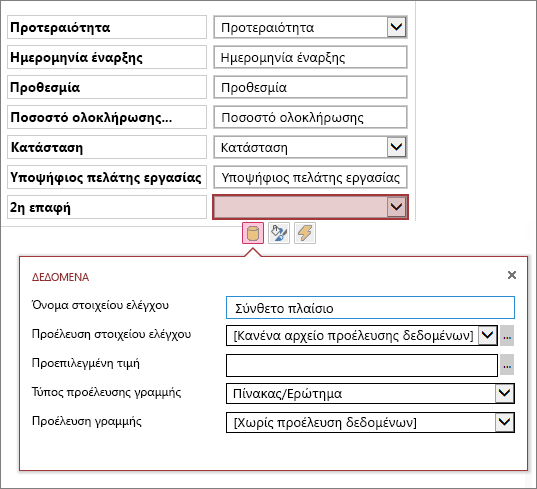
-
Για να "δέσετε" το σύνθετο πλαίσιο σε ένα πεδίο (που σημαίνει ότι η επιλεγμένη τιμή θα αποθηκευτεί σε αυτό το πεδίο), κάντε κλικ στην επιλογή Προέλευση στοιχείου ελέγχου και επιλέξτε το πεδίο στο οποίο θέλετε να αποθηκεύσετε την τιμή.
-
Κάντε κλικ στην επιλογή Τύπος προέλευσης γραμμής και επιλέξτε Πίνακας/Ερώτημα. Εάν επιλέξετε Λίστα τιμών για το πλαίσιο ιδιότητας Τύπος προέλευσης γραμμής, θα πρέπει να εισαγάγετε κάθε τιμή που θέλετε να εμφανίζεται στο πλαίσιο ιδιότητας Προέλευση γραμμής σε ξεχωριστές γραμμές.
-
Κάντε κλικ στην επιλογή Προέλευση γραμμής και επιλέξτε τον πίνακα ή το ερώτημα που περιέχει τις τιμές που θέλετε να εμφανίζονται στην αναπτυσσόμενη λίστα. Αφού επιλέξετε έναν πίνακα ή ένα ερώτημα εδώ, η Access εμφανίζει πρόσθετες επιλογές ιδιοτήτων.
-
Στο πλαίσιο Δεσμευμένο πεδίο , επιλέξτε το πεδίο που περιέχει τις τιμές που θέλετε να αποθηκεύσετε από τη λίστα. Το δεσμευμένο πεδίο είναι η τιμή που αποθηκεύει η Access στο πεδίο προέλευσης στοιχείου ελέγχου που ορίσατε προηγουμένως. Σε ορισμένες περιπτώσεις, αυτή θα είναι η τιμή αναγνωριστικού ανάλογα με τον τρόπο που σχεδιάσατε τους πίνακες και τα πεδία αναζήτησης. Σε άλλες περιπτώσεις, μπορεί να είναι οι τιμές σε ένα συγκεκριμένο πεδίο. Στο πλαίσιο Εμφανιζόμενο πεδίο , επιλέξτε το πεδίο που περιέχει τις τιμές που θέλετε να εμφανίζονται από το σχετικό πίνακα ή ερώτημα. Αυτές είναι οι τιμές που θα βλέπουν οι χρήστες όταν χρησιμοποιούν αυτό το στοιχείο ελέγχου στο πρόγραμμα περιήγησής τους.
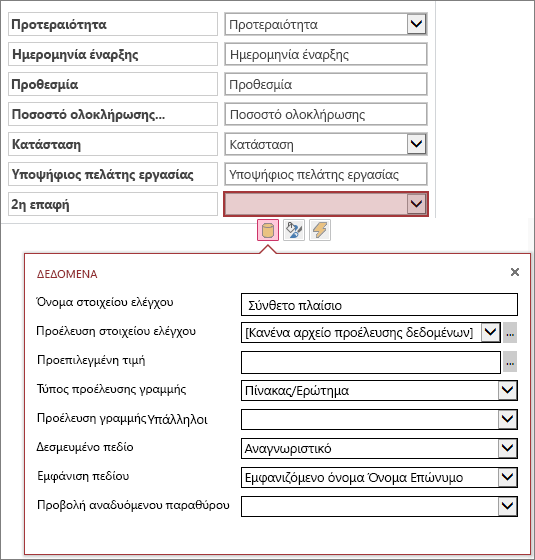
-
Κάντε κλικ στην επιλογή Αποθήκευση στη γραμμή εργαλείων γρήγορης πρόσβασης για να αποθηκεύσετε τις αλλαγές που κάνατε στην προβολή.
Ορισμός πρόσθετων επιλογών για το σύνθετο πλαίσιο
-
Στο πλαίσιο Προεπιλεγμένη τιμή , μπορείτε να εισαγάγετε μια τιμή που θα χρησιμοποιείται ως προεπιλεγμένη όταν δημιουργείται μια νέα εγγραφή. Εάν χρησιμοποιείτε μια τιμή αναγνωριστικού ως δεσμευμένο πεδίο, θα πρέπει να χρησιμοποιήσετε την κατάλληλη τιμή αναγνωριστικού από το σχετικό πίνακα.
-
Στο πλαίσιο Προβολή αναδυόμενου παραθύρου, μπορείτε να επιλέξετε μια προβολή που "αναδύεται" σε ένα νέο παράθυρο, εάν κάνετε κλικ στην τιμή που εμφανίζεται στο σύνθετο πλαίσιο στο πρόγραμμα περιήγησής σας (εκτός από την προβολή φύλλου δεδομένων). Όταν προσθέτετε ένα όνομα προβολής ως αναδυόμενο παράθυρο, οι εμφανιζόμενες τιμές μορφοποιούνται ως υπερ-σύνδεση στο πρόγραμμα περιήγησής σας για να δείξουν ότι μπορείτε να κάνετε κλικ σε αυτό. Για παράδειγμα, κάνοντας κλικ στο όνομα ενός ατόμου στην προβολή Λίστα μπορεί να εμφανιστεί μια λίστα με όλες τις λεπτομέρειες για αυτό το άτομο – φορτώνετε την προβολή λίστας για αυτό το άτομο σε ένα νέο παράθυρο. Εάν η προβολή περιέχει επίσης μια λίστα σχετικών στοιχείων, αυτή η λίστα εμφανίζεται επίσης στο αναδυόμενο παράθυρο.
Μια εναλλακτική λύση σε ένα σύνθετο πλαίσιο είναι ένα στοιχείο ελέγχου αυτόματης καταχώρησης, το οποίο επιτρέπει στους χρήστες να πληκτρολογούν έναν ή περισσότερους χαρακτήρες, εμφανίζοντας μια λίστα πιθανών αντιστοιχιών καθώς πληκτρολογούν. Όσο περισσότερους χαρακτήρες εισάγονται, τόσο περισσότερο περιορίζεται η λίστα. Μπορείτε να χρησιμοποιήσετε αυτό το πλαίσιο αντί για ένα σύνθετο πλαίσιο, εάν κάποιος γνωρίζει ήδη την τιμή που αναζητά ή εάν πρέπει να διαβάσετε από μια πηγή με περισσότερες από 500 τιμές.
Για να μάθετε περισσότερα σχετικά με τα στοιχεία ελέγχου αυτόματης καταχώρησης, διαβάστε την προσθήκη ενός στοιχείου ελέγχου αυτόματης καταχώρησης σε μια προβολή σε μια εφαρμογή της Access.










